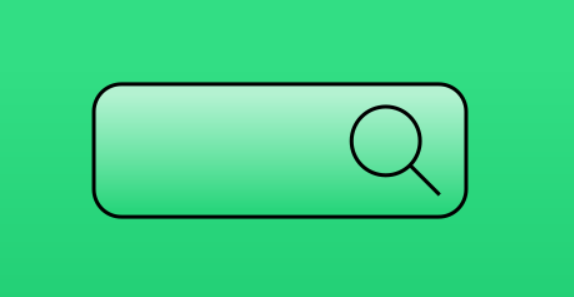La combinazione di uno smartphone o un tablet e un motore di ricerca rende facile trovare qualsiasi cosa in un attimo. Se hai un dispositivo Android, potresti pensare che il motore di ricerca debba essere Google, ma non è così. Ecco come modificare il motore di ricerca predefinito su Android.
I servizi di Google sono integrati molto profondamente in dispositivi Android, ma questo non significa che si deve usarli. La Ricerca Google non fa eccezione. Puoi facilmente cambiare il motore di ricerca predefinito con un provider di terze parti.
Cambia il motore di ricerca predefinito in Chrome
Per fare ciò, dovrai indirizzare i luoghi in cui effettui le tue ricerche. Per la maggior parte delle persone, è il browser web. Google Chrome è il browser Web disponibile su tutti i dispositivi Android, quindi inizieremo da lì.
Apri Google Chrome sul tuo dispositivo Android. Tocca l’icona del menu a tre punti nell’angolo in alto a destra.
- Seleziona “Impostazioni” dal menu.
- Tocca “Motore di ricerca”.
- Scegli uno dei motori di ricerca dall’elenco.
Chrome è solo un browser Web che puoi utilizzare su un dispositivo Android. Praticamente ogni browser avrà la possibilità di scegliere un motore di ricerca predefinito. Assicurati di esplorare le impostazioni in qualunque browser utilizzi.
Cambia il widget della schermata principale di Google
Un altro modo comune in cui le persone accedono a un motore di ricerca sul proprio dispositivo Android è tramite un widget della schermata iniziale. Il widget Ricerca Google è incluso per impostazione predefinita su molti telefoni e tablet.
A meno che tu non stia utilizzando il programma di avvio di Google sui dispositivi Pixel, puoi semplicemente rimuovere il widget di ricerca di Google e sostituirlo con uno dall’app del tuo motore di ricerca preferito.
- Innanzitutto, rimuoveremo il widget di ricerca di Google. Inizia premendo a lungo sulla barra.
- Potrebbe avere un aspetto diverso a seconda del programma di avvio, ma dovresti vedere un’opzione per “rimuovere” il widget.
- Questo è tutto per la rimozione. Ora possiamo aggiungere un diverso widget di ricerca alla schermata principale. Premi a lungo su uno spazio vuoto nella schermata iniziale.
- Vedrai una sorta di menu con l’opzione “Widget”. Selezionalo.
- Scorri l’elenco dei widget e trova quello dall’app di ricerca che hai installato. Abbiamo scelto DuckDuckGo dopo aver installato il browser web dal Play Store. Tocca e tieni premuto il widget.
- Trascinalo sulla schermata iniziale e rilascia il dito per rilasciarlo.
Ora hai un rapido accesso al motore di ricerca dalla schermata iniziale!
Modificare l’Assistente intelligente predefinito
L’ultima cosa che possiamo fare è cambiare l’app Digital Assistant predefinita. Su molti smartphone e tablet Android, questo è impostato su Google Assistant per impostazione predefinita. È possibile accedervi tramite un gesto (scorrendo dall’angolo inferiore sinistro o destro), una frase calda (“Ehi / Ok Google”) o un pulsante fisico.
Molte app di ricerca di terze parti possono essere impostate come Assistente digitale predefinito, il che significa che puoi avviarle rapidamente con questi stessi gesti.
- Innanzitutto, apri il menu Impostazioni sul tuo telefono o tablet Android scorrendo verso il basso dalla parte superiore dello schermo (una o due volte a seconda del produttore del dispositivo) per aprire l’area notifiche. Da lì, tocca l’icona dell’ingranaggio.
- Seleziona “App e notifiche” dal menu.
- Ora scegli “App predefinite”. Potrebbe essere necessario espandere una sezione “Avanzate” per visualizzare questa opzione.
- La sezione che vogliamo utilizzare è “App Assistente digitale”. Tocca l’elemento.
- Seleziona “App predefinita per l’assistente digitale” in alto.
- Scegli il motore di ricerca che desideri utilizzare.
- Toccare “OK” nel messaggio a comparsa per confermare la selezione.
Questo è tutto! Ora, quando usi i gesti dell’assistente, andrai direttamente a una ricerca con il tuo motore di ricerca preferito. Si spera che, con tutti questi metodi, tu possa utilizzare facilmente i tuoi motori di ricerca preferiti.